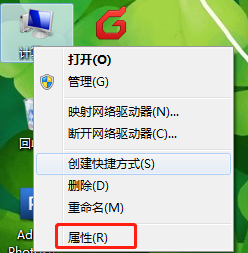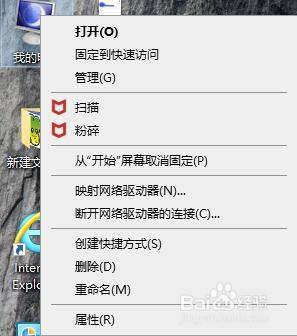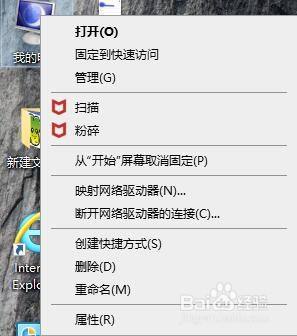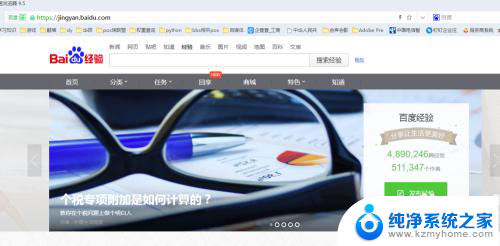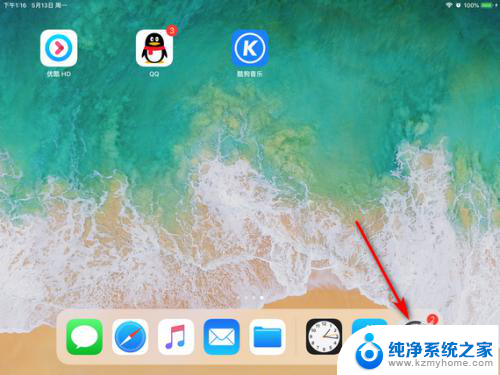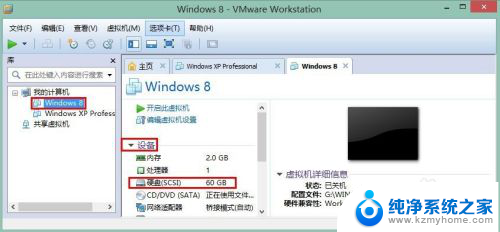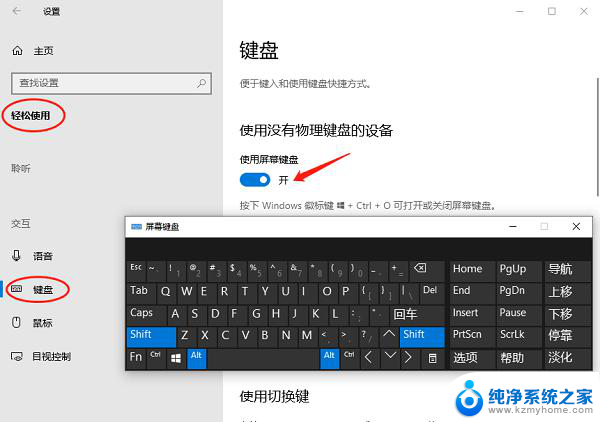虚拟内存只能设置在c盘吗 Windows 10虚拟内存如何设置到非系统盘
在Windows 10系统中,虚拟内存是一个重要的配置项,它可以帮助系统更好地管理内存资源,很多用户都想知道,虚拟内存是否只能设置在C盘上,而不能设置到非系统盘上。事实上虚拟内存并不一定要设置在C盘上,用户可以根据自己的需求和硬盘空间情况,将虚拟内存设置到任意一个硬盘分区上。接下来我们就来看看如何将Windows 10的虚拟内存设置到非系统盘上。
方法如下:
1.右击电脑——属性。
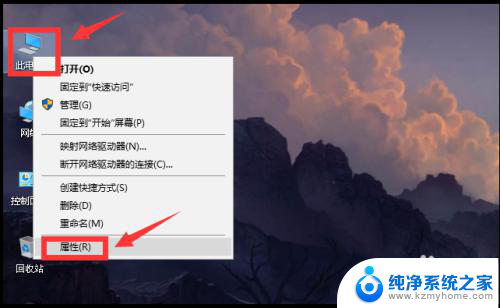
2.进入系统窗口后点击《高级系统设置》。

3.进入系统属性窗口后点击性能框中的《设置》。
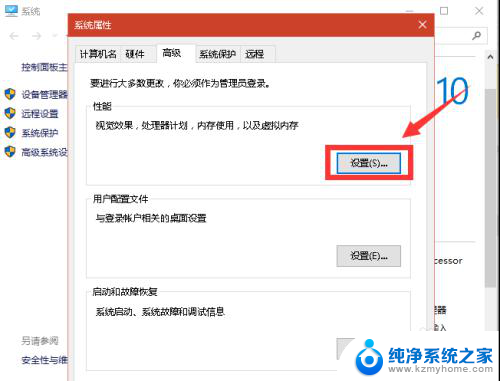
4.进入性能选项窗口后点击 《高级——更改》。
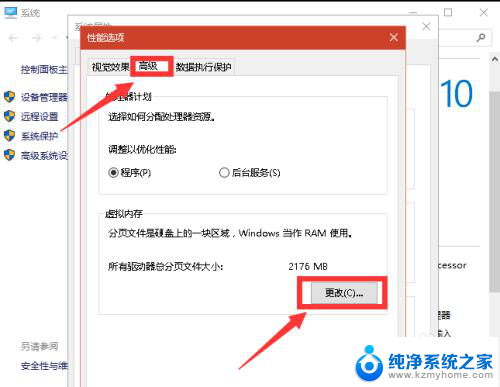
5.进入虚拟内存窗口后,把自动管理所有驱动器的分页文件大小。左侧复选框中的勾去掉。
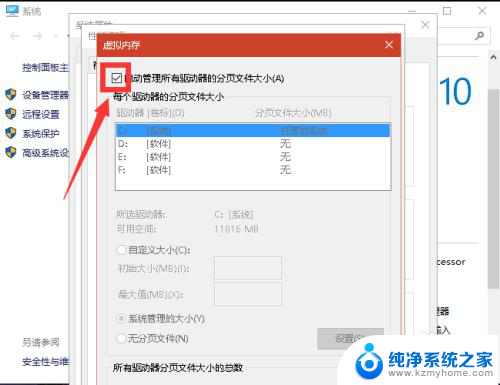
6.1. 选定自定义大小,
2. 在初始大小与最大值右侧复选框内输入“ 0“
3. 然后点击设置。

7.出现系统属性警告窗口点击是。

8.1. 在虚拟内存窗口中选定D盘,
2. 点击自定义大小,
3. 在初始大小与最大值右侧复选框内,输入相同的数值,
4. 点击设置。
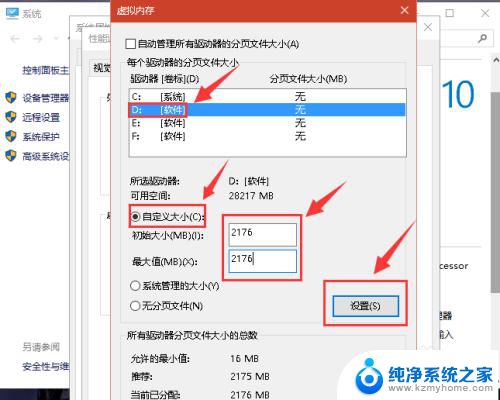
9.重启电脑。

以上就是虚拟内存只能设置在c盘吗的全部内容,还有不懂得用户就可以根据小编的方法来操作吧,希望能够帮助到大家。